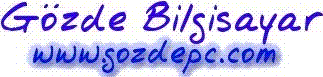::> Anasayfa
| Outlook Express'te e-mail kurulumunu nasıl yapabilirim? |

|

|
|
Outlook Express'inize bir mail hesabı açmak için aşağıdaki adımları izleyin
|
Bilgi danışma
 |
| Notebook teknik servisi, bilgisayar teknik servisi, sorunlarınız, fiyat talepleriniz hakkında tüm sorularınız için tıklayın |
Şimdi Arayın
0324 2371088
Hizmetlerimiz
Ürünlerimiz
| Bilgisayar yan ürünleri |
| Network ürünleri |
| Notebook lcd ekran |
| Notebook ürünleri |
| Notebook adaptörü |
| Notebook pili (Batarya) |
| Endüstriyel kontrol kartları |
| Endüstriyel netwrok ürünleri |
| Kamera Sistemleri |
Sık sorulan sorular
- Ntldr eksik hatasının düzeltilmesi
- Tüm driver siteleri
- Adsl kullanıcı adı ve şifresini bulmak
- Windows XP Sistem Geri Yükleme (System Restore)
- Adsl modem kurulum yardım
- Windows Xp sistem geri yüklemesi nasıl yapılır?
- Oki yazıcı türkçe karakter ayarı nasıl yapılır?
- Windows kısayol tuşları
- Internet explorer 7.0 başlangıç sayfası açılmıyor. Boş sayfa geliyor
- Bilgisayarın geçmişteki hali
Kredi kartı taksit imkanı
| Tüm kredi kartlarına 3-6-12 taksit imkanı | |
Kimler Sitede
Şuanda 3 misafir bağlıUyarı
Web sitemizde yayınlanan tüm içerik, metin, grafik, tasarım, şekil ve diğer içerikler Gözde Bilgisayar'a aittir. Yazılı izin olmaksızın site içeriğinin kısmen de olsa çoğaltılması, yayınlanması ve kopyalanması kesinlikle yasaktır. İçeriği izinsiz kullanan kurum, site ve şahıslar hakkında yasal işlem başlatılacaktır.